Si vous rapatriez vos e-mails via Outlook 2007, il serait plus prudent d’en faire une copie de sauvegarde régulière au cas où vous ne pourriez plus accéder à votre boite de réception. Cela est d’autant plus important qu’il n’est pas forcément aisé de réexpédier l’intégralité de ses courriels à partir du serveur et que cela peut nécessiter plusieurs heures. Prenons les devants pour pallier à toute éventualité !
Présentation
Après lecture de ce tutoriel, vous serez en mesure d’importer l’ensemble de vos e-mails sur :
- Un PC neuf ou reformaté ;
- Un client mail prenant en charge les fichiers de données de Outlook, format PST ;
- De les transférer sur une clé USB ;
Application
Lancez Outlook 2007 comme vous avez l’habitude de le faire puis cliquez sur le menu Fichier. Cliquez ensuite sur Importer et exporter…

Nous allons à présent suivre l’assistant d’import / export de données. Dans notre cas, choisissez Exporter des données vers un fichier.

Continuez en cliquant sur le bouton Suivant. Il nous faut désormais sélectionner le format d’exportation de votre boîte mail. Celui qui offre la meilleure compatibilité avec Outlook est le premier de la liste, à savoir : Fichier de dossiers personnels (.pst).

Optez pour ce dernier puis cliquez sur Suivant. Sélectionnons maintenant les dossiers à exporter. Pour se limiter aux mails, cliquez sur Boîte de réception. Pour englober les dossiers qui la compose, cochez Inclure les sous-dossiers.
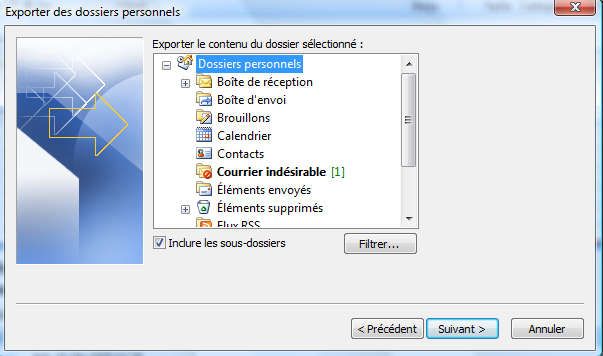
Là est l’intérêt d’utiliser un fichier PST. En effet, vous pouvez très bien exporter la totalité de votre profil Outlook en sélectionnant tout simplement Dossiers personnels. Ainsi, contact, calendriers, mails et autres tâches seront sauvegardées dans un seul fichier.
A vous donc d’agir en fonction de vos besoins !
Le dernier écran nous invite à choisir l’emplacement du fichier d’export. Cliquez donc sur le bouton Parcourir… puis indiquez le dossier de votre choix.
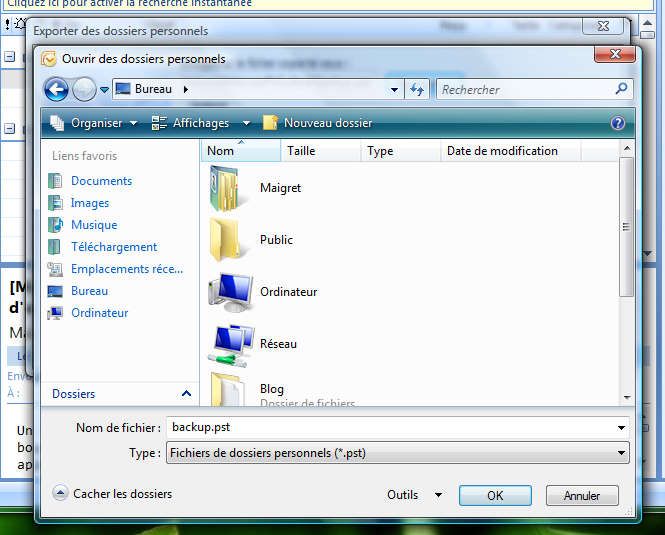
Pour confirmer le processus d’exportation, cliquez sur le bouton Terminer puis patientez quelques instants – tout dépend de la taille de votre boîte mail.

Un moyen simple et efficace de mettre à l’abri sa correspondance électronique ! A faire régulièrement pour éviter de tout perdre et d’avoir à subir les conséquences qui vont avec. Je vous recommande d’ailleurs d’utiliser un compte Gmail qui vous permettra de rapatrier la totalité de vos mails archivés depuis le premier jour d’ouverture du compte. Un outil très pratique qui ne connaît pas d’équivalent chez les webmails concurrents à ma connaissance.

thank you for your article, mean while, what do you think to just copy the opst files in the user \local settings\Application Data\Microsoft files ?
Try it!
la technique proposé par ottto est en effet beaucoup plus rapide pour créer un backup, en particulier sur des vieux eepc très lent sur lesquels outllok va aller a 2 à l’heure par exemple
Notez que la taille maximale d’un export en .pst sous Outlook des anciennes versions jusqu’à 2003 ne peut dépasser les 2 Go tandis que de 2007 à aujourd’hui la taille maximale est passée à 20Go.
Merci de ce complément d’informations !
bonjour
depuis la suppression de windows live messenger,je me retrouve avec outlook.com
que je déteste ,je voudrais donc exporter ma boite de récèption vers windows live mail,j’ai procéder à de nombreuses tentatives,qui sont toutes restées infructueuses.
j’ai réussi à exporter les contacts,mais impossible d’exporter la boite de récèption.
pourriez vous m’indiquez la marche à suivre,pour quitter outlook.com,et éventuellement m’indiquer une messagerie ressamblant à windows live messenger
merci de me répondre svp,cordialement.